아이폰 15프로를 구매해버린 당신께 | 딥퓨전 (아이폰 자동보정) 극복일기
우선 미래의 저를 위한 레시피라
제 얼굴이 가감없이 나오기는 하는디
좀만 봐주십쇼…


머? 아이폰 신상이 나왔다고? 아이폰 15프로? 와! 행복한 마음으로 구매는 했지만, 구매한 당신은 이미 돌이킬 수 없다(그냥 환불하면 되는데 왜..!)

셀카를 찍어보겠다고 카메라를 켰을 때.. 화질이 좋아서 감탄하겠지..

그리고 찍고나면 갑자기 내 피부가 무슨 좀비마냥 시멘트마냥 칙칙해진다.. 색감은 취향의 영역이라지만 이건 좀 선을 넘어버린 듯 싶은 생기 뺏기기..


얘네가 내 하트 빼간게 아닌 이상 이렇게 생기가 없을 수가 있나
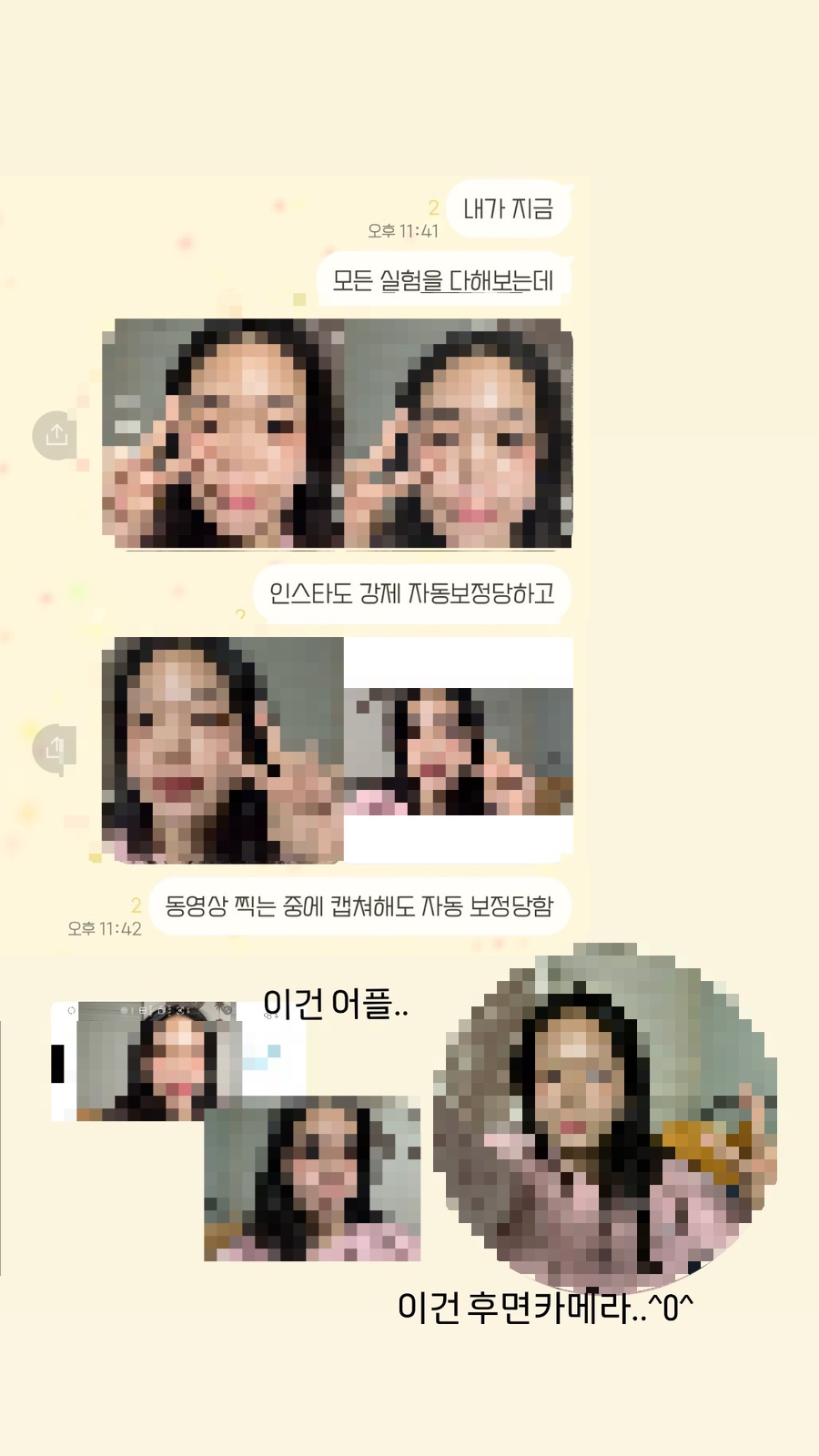
뭘해도 강제로 보정당하고 색감이 짱 구리게 변한다
초록괴물, 시멘트괴물, 우중충
카메라 문제라기보단 이미지 처리 과정인 딥퓨전(자동보정) 문제인게 맞는 듯 하다..
다만 온오프 기능이 없다는게 최대 단점
일단 약 두시간의 실험 결과를 공유하고자 한다
자동보정을 피해갈 수 없는 것들
1. 동영상 촬영 중 하얀 버튼
2. 인스타 촬영
3. 다른 카메라 어플
4. 후면 전면
자동보정으로부터 도망치는 법
1. 스노우 촬영
- 고화질 포기하고 연사모드로 촬영시, 같은 색감이 나온다. 특히 no filter 라는 필터를 씌워놓고 찍으면 더 예쁘다.(셀카 기준)



왼 : 기본 카메라 후면 / 중 : 스노우 연사모드 / 오 : 스노우 연사모드 no filter (12미니 쓸 때 색감이랑 제일 비슷)
+ 레퍼런스가 된 12미니 색감

진심 이거 색감 짱예쁘지 않나요 12미니에서 돈이 거의 두배가 더 올랐는데 왜째서 색감은… 심지어 이때도 딥퓨전이 있었다고 들었는데!!!!!
2. 기본카메라 연사 촬영
- 많은 사람들이 알고있는 방법, 셔터 버튼을 왼쪽으로 빠르게 쓸어서 떼면, 딱 한장만 연사가 찍히는데 이것도 화질은 안 좋아지고 완벽하게 보이는 색감대로 나오진 않지만, 조금 더 흐리게 나오는 듯 하다. 아무튼 시맨트 공주가 되는 것보다는 낫다.



왼 : 사진 촬영 전 폰 화면 / 중 : 시멘트라이팅 / 오 : 기본카메라 연사
3. 동영상 촬영 후 캡쳐
- 진짜 화질이 극악 + 원하는 프레임을 흔들림 없이 캡쳐하기 힘듦, 대신 딱 원하는 색감을 얻을 수 있음. 나름 흔들리는 것도 느낌은 있음.

나는 시멘트 프리 근데 24개월 할부~
4. 가장 손쉬운 보정법
- 아이폰 기본 보정으로 몇가지 과정만 거치면 됩니다..
손쉽고 빠르게 시멘트색감 제거 가능, 다만 원본 색감은 안 나옵니다.. 그저 어플 없이 빠르게 만질 수 있을 뿐.. 사진 보면서, 조금 더 초록색으로 만져도 될듯해요
1) 보정하고 싶은 사진, 편집 누르기
2) 조절에서 자동 누르기
3) 자동으로 보정된 값에서
?채도 0
?온도 0
?블랙포인트 0
?밝기는 사진 보면서 적당히 올려주기

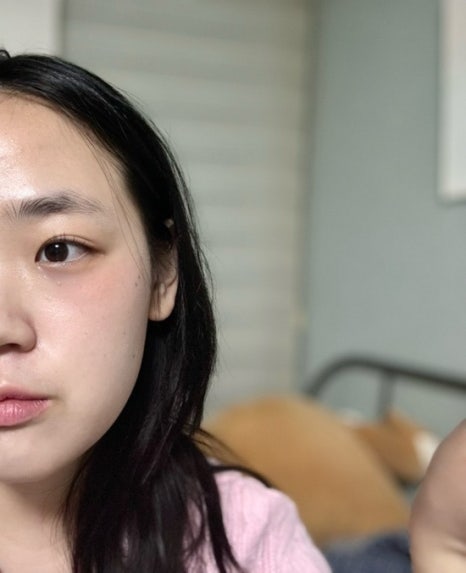
왼 : 기본카메라 후면 원본 / 오 : 보정 후
5. 필름화 어플 써보기
1) 필름화 어플 중에 cafe라는 프리셋이 있는데요, 이 프리셋을 80~90 사이로 두고 사진을 찍거나 보정합니다.
2) 그리고 같은 어플로
❄️노출 +20, 피부톤 +20, 틴트 -10, 채도 -5❄️
이렇게 만져줍니다



왼 : 사진 촬영 전 폰 화면 / 중 : 촬영 후 좀비고 / 오 : 필름화 보정 후..(손화민님 최고..?)
6. 그냥 보정을 익혀서 본인이 원하는만큼 만지기
- 저는 색감 보정을 아주 오래했고, 보정 외주도 했기 때문에 그냥 제가 내고싶은 색감 제가 만듭니다


왼 : 원본 / 오 : 그냥 하고싶은대로 끄적끄적..
이상입니다 휴 힘들었다..
@수줍 :
자동 보정 좀 없애주세요
@팀쿡소환
ㄴ @스티브잡스 : 긍까요..ㅜㅜ